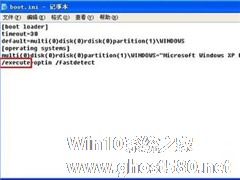-
撤消Windows XP 自带的五大无用功能
- 时间:2024-05-06 22:03:11
大家好,今天Win10系统之家小编给大家分享「撤消Windows XP 自带的五大无用功能」的知识,如果能碰巧解决你现在面临的问题,记得收藏本站或分享给你的好友们哟~,现在开始吧!
在Windows XP系统中,自带有很多功能,其中一些功能我们根本就用不上,看着碍眼不说,最主要是它们会影响系统的性能,所以小编建议大家还是将这些无用功能撤销为妙。下面小编就给大家分享撤消Windows XP 自带五大无用功能的方法。

具体如下:
一、撤消对压缩文件的支持
从Windows Me开始,微软就在系统内置了对ZIP文件的支持,用户可以把ZIP文件当成文件夹浏览。现在WinRAR已经是时下最流行的压缩软件,想必你的系统装上了这套软件。禁Zip文件功能,只需取消zipfldr.dll的注册就可以了。点击“开始→运行”,在运行输入框中输入“regsvr32 /u zipfldr.dll”(不包括引号,下同),回车即可。

同样,如果不喜欢系统查看CAB压缩包,输入“regsvr32 /u cabview.dll”来取消对cabview.dll的注册。

二、撤消视频预览和刻录功能
每当用资源管理器选中一个视频文件时,XP会在左侧面板预览显示,不过这对于较大的视频文件时,往往要读上半天。用户在大多数情况下并不需要预览,禁止的方法也非常简单,在运行输入框中输入“regsvr32 /u schmedia.dll”即可撤消视频预览。

Windows Media Player从8.0开始加入了刻录功能,且不说它的Bug,单单功能上无法与Nero等专业软件相比。禁止这项功能得修改注册表,在注册表编辑器中展开主键:HKEY_CURRENT_USER\Software\Microsoft\Windows\CurrentVersion,在右面板新建一名为“NoCDBurning”双字节值(DWORD),值修改为“1”即可。

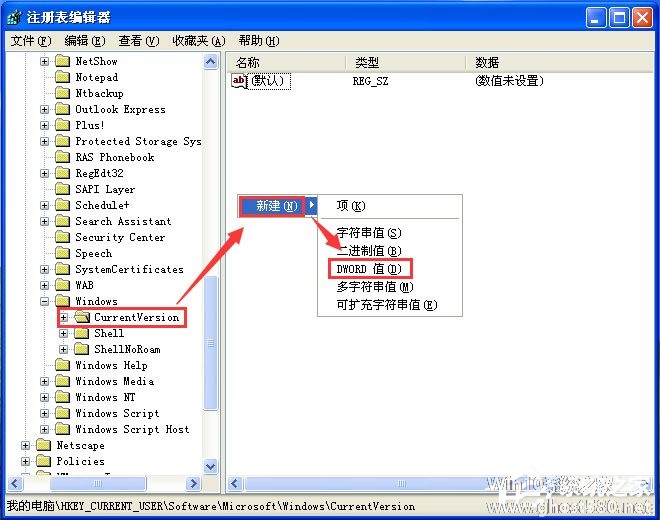
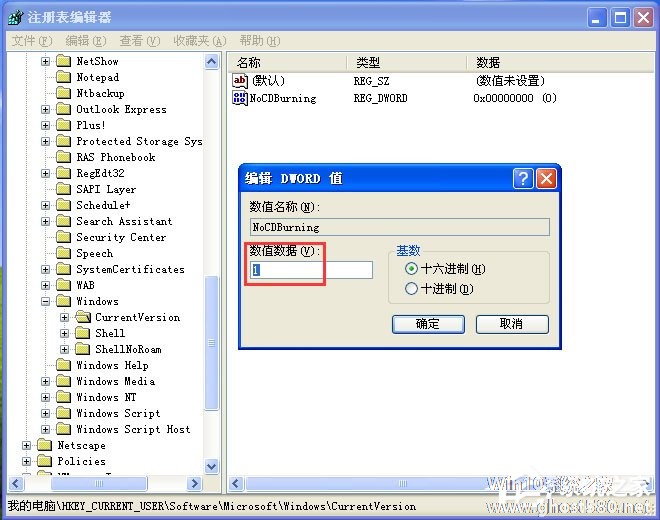
三、撤消注册表编辑器的记忆功能
Windows XP继承了在Windows7 Me时注册表编辑器的记忆能力,但这项功能却起了事得其反的效果,造成用户操作不便,撤消要经过两个步骤:
1、运行注册表编辑器,依次找到主键:HKEY_CURRENT_USER\Software\Microsoft\Windows\CurrentVersion\Applets Regedit,将右面板的“LastKey”键值删除;
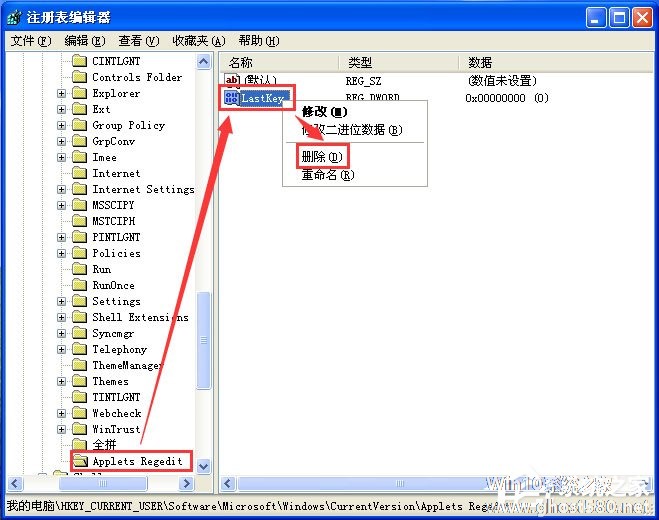
2、在左面板的Regedit分支上单击鼠标右键,在弹出的快捷菜单中择选“权限”命令,在“Administrators 的权限”窗口中将“完全控制”和“读取”两项设置为“拒绝”即可。
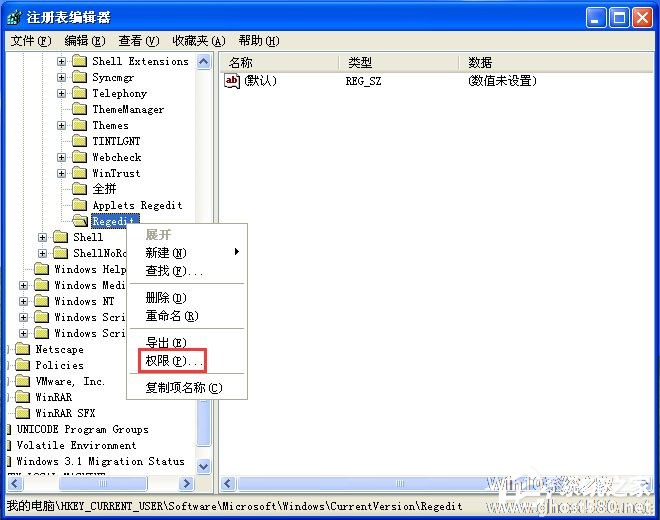
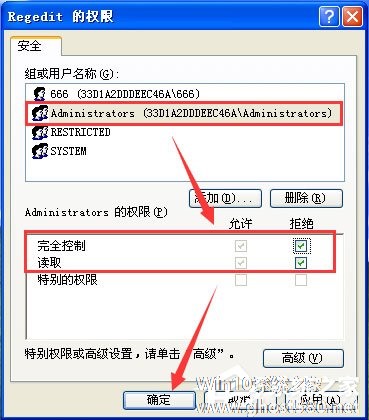
四、撤消检查预定的任务
每当系统连接到其他的计算机后会检查对方计算机上所有预定的任务,检查时需要30秒的等待时间。我们可不希望把时间耗在这上面,在注册表编辑器中展开主键:HKEY_LOCAL_MACHINE\Software\Microsoft\Windows\CurrentVersion\Explorer\Remote Computer\NameSpace,删除其子键——,Windows就不再检查预定任务了。
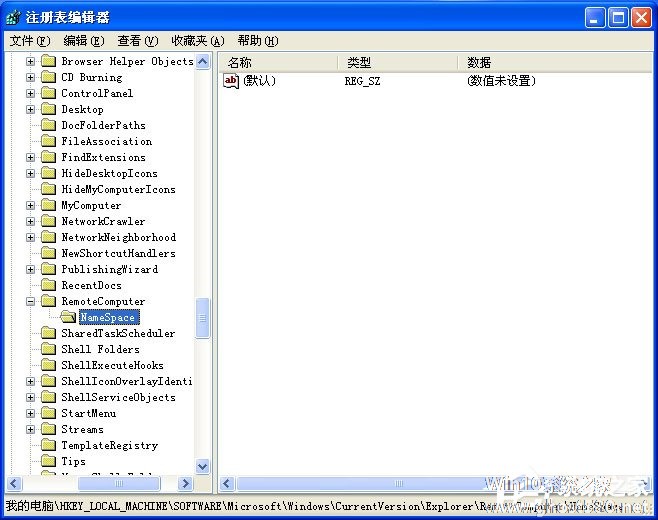
五、撤消IE组件自动安装功能
由于系统采用了IE组件自动安装,有时使用Internet Explorer浏览器访问某些网页时,会弹出下载安装IE组件程序的对话框。这项功能笔者并不是很喜欢,如果你也有这种感觉的话,可以通过组策略按下面的步骤撤消:
1、在“运行”对话框中输入“gpedit.msc”,激活“组策略”管理窗口。

2、在左边的控制台树中依次展开“计算机配置→管理模板→Windows组件→Internet Explorer”,然后在右面板双击“禁用Internet Explorer组件的自动安装”选项,打开“禁用Internet Explorer组件的自动安装 属性”对话框。
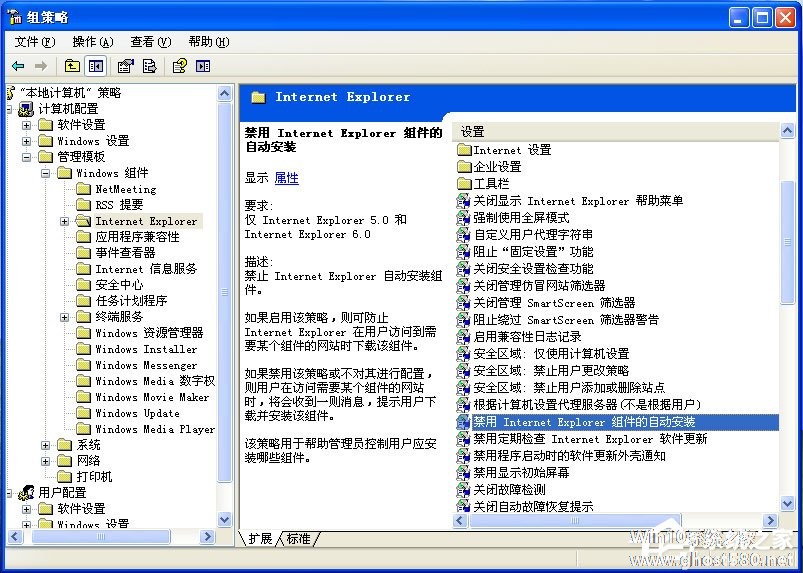
3、在“设置”选项卡中将“禁用Internet Explorer组件的自动安装”设置为“已启用”,点击“确定”按钮让设置生效即可。
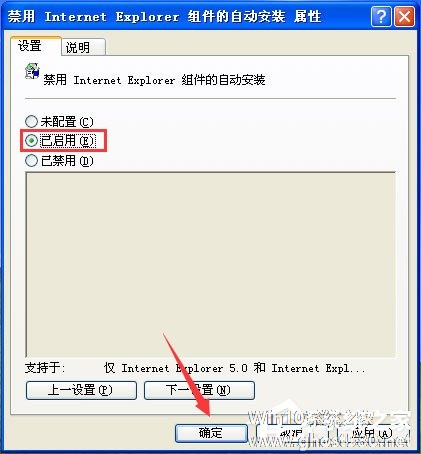
以后当你使用IE时,系统就不会自动安装IE组件程序了。如果以后你想要重新使用Internet Explorer组件自动安装功能时,只要将“禁用Internet Explorer组件的自动安装”设置为“已禁用”即可。
同法设置“禁用定期检查Internet Explorer软件更新”选项可以定制是否进行IE的定期更新操作。
以上便是撤消Windows XP自带五大无用功能的操作方法,大家得空时,最好将这些功能撤销掉,以便系统更畅快的运行。
以上就是关于「撤消Windows XP 自带的五大无用功能」的全部内容,本文讲解到这里啦,希望对大家有所帮助。如果你还想了解更多这方面的信息,记得收藏关注本站~
Win10系统之家文★章,转载请联系本站网管!
相关文章
-

在WindowsXP系统中,自带有很多功能,其中一些功能我们根本就用不上,看着碍眼不说,最主要是它们会影响系统的性能,所以小编建议大家还是将这些无用功能撤销为妙。下面小编就给大家分享撤消WindowsXP自带五大无用功能的方法。
具体如下:
一、撤消对压缩文件的支持
从WindowsMe开始,微软就在系统内置了对ZIP文件的支持,用户可以把ZIP文... -

如果你是菜鸟,如果你连WindowsXP系统自带的隐藏文件的功能都不知道的话,那这片文章可以教你这么做这么学习! 硬盘中总有一些文件并不想随意让其他人查看,使用一些专业的加密类工具软件当然可以实现隐藏文件的效果,但这必须要安装上第三方加密工具,好像有点小题大做。其实,利用好WinXP系统自身的功能,我们就能赤手空拳隐藏文件。第一招:命令法... -
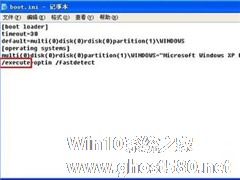
WindowsXPSP3的DEP(数据执行保护)功能虽然很安全,但是其实在日常的使用体验度并没有那么好,因为在运行一些软件时总是会被干扰,其实这个DEP是可以关闭的,想要彻底关闭DEP的,可以看看以下的方法。
我们需要对C:\boot.ini文件做点手脚。
首先,改变它的只读属性,右键单击该文件选择“属性”,取消“只读”属性。
然后用记事本来对bo... -

如果是几个人共用一台电脑的话,很多用户都会选择建立系统用户账户来区别使用,以确保文件的安全,但是使用的人多了,久而久之,系统就多了很多无用的账户,这时候我们就用对这些不用的账户进行整理清理了,那么在xp系统中这项操作是怎么来完成的呢?一起来看一下吧。
清除xp无用账户的操作步骤:
第一步:单击“开始→控制面板”并在打开的“控制面板”窗口中双击“用户账户”图标。...